
激活 Sell 语音后,您可以通过该号码拨打和接听电话以及发送短信。您的号码对您来说是唯一的,因为每个用户只能分配一个电话号码,例如专员不能与他人共用同一号码。
本文章涵盖以下主题:
用 Sell 语音拨打电话
Sell 语音适用于所有服务模式,每个帐户都带有免费的话费。
拨打呼出电话
- 单击 语音 (
 ) 图标,然后开始输入用户或公司的名称。
) 图标,然后开始输入用户或公司的名称。
您将在潜在客户或联系人记录中的任意位置看到该文本的匹配项。例如,如果您输入“ Mar ”,您可能会看到用户“ Margaret ”、“ Mark ”和“ Simon Peter ”,或公司“ Marcom ”,或地址“马丁路”。一个用户可能有多个条目,例如,有一个手机号码和一个家庭号码。

- 单击您要添加到通话中的号码。
- 或者,您可以打开您要联系的人员的 潜在客户、 联系人或 交易 页面,然后单击电话号码以通过浏览器或移动转接号码(如果已配置转接号码)进行呼叫。

- Sell 语音会拨打联系人的电话号码,通话控件位于屏幕底部。您的 Sell 语音号码显示在通话接听者的来电人 ID 上。
- 如果这是您第一次拨打 Sell 语音电话,请在网络浏览器中向 Sell 授予对麦克风的访问权限。
通话期间您可以使用以下控件:
通话功能 描述 联系人或潜在客户信息 与您交谈的人员、公司和电话号码。如果联系人与交易关联,也可见。 通话时长 通话时间的记录。例如 1:41(1 分 41 秒)。 
拨号盘。在导航菜单或离开语音留言时,使用拨号盘输入号码。 
删除录音。 
将麦克风静音或取消静音。 
通话脚本和注释。 您可以在通话期间添加注释,这些内容将作为通话日志记录在潜在客户或联系人中。
通话脚本在两个最高级别的 Sell 服务模式中可用,可由管理员用户在 “设置 > 语音和短信 > 脚本”中定义

通话列表(如可用)。您可以设置通话列表,以便连续呼叫联系人或潜在客户。 结束通话 结束各方的通话。 - 通话完成后,将显示通话概要屏幕。您可以选择一个通话结果,并添加关于通话的注释。如果您要呼叫的联系人与交易关联,您还可以选择通话主题。当您记录结果并添加注释后,单击 保存 将通话附加到潜在客户、联系人或交易。
系统会记录潜在客户或联系人的通话详情、特定通话结果和录音(如果您已激活通话录音)。您可以在 “设置 > 语音 > 通话录音”中检查您是否已激活通话录音。
接听呼入电话
在您使用 Sell 时,如果有人呼叫您的语音电话号码,您将在 Sell 窗口中收到通知。

如果您在语音线路上时有人尝试呼叫您,或您单击了忽略,来电人会收到您没空的消息。
在 Sell 语音中添加参与者到电话会议
通过 Voice 中的电话会议功能,您可以将其他参与者添加到通话中,例如,帮助回答问题或解决问题。然后您可以根据需要离开电话。通话继续,整个对话将被录音。此功能还提供了管理通话参与者的选项,例如暂停来电人。
主持电话会议
- 在任意 Sell 页面的右上角,单击 语音 (
 ) 图标(请参阅 开始新的通话 或 接听呼入的电话)。
) 图标(请参阅 开始新的通话 或 接听呼入的电话)。 - 在通话中的工具栏中,单击 添加到通话。将出现一个带有搜索框和预定义号码列表的窗口。
- 主持人可以通过多种方式将其他参与者添加到通话中:
- 单击预定义用户或组的号码,例如 Support。
- 开始输入名称。
您将在潜在客户或联系人记录中的任意位置看到该文本的匹配项。例如,如果您输入“ Mar ”,您可能会看到用户“ Margaret ”、“ Mark ”和“ Simon Peter ”,或公司“ Marcom ”,或地址“马丁路”。一个用户可能有多个条目,例如,有一个手机号码和一个家庭号码。单击您要添加到通话中的号码。

注意:您只能在通话中添加一名额外的用户。 - Sell 尝试连接通话。通话中工具栏显示通话所处的状态(正在响铃、已连接或已断开连接)。
注意:被叫用户无法将呼入的电话转接给其他用户。
- 作为主持人,您在通话期间有多种选择:
-
暂停:单击 暂停 (
 ) 图标,以暂停任何通话参与者。例如,您可能希望在等待电话连接时暂停客户,或与呼入用户讨论个案后再将客户加入对话。再次单击 “接通 后等待”可允许来电人重新加入通话。
) 图标,以暂停任何通话参与者。例如,您可能希望在等待电话连接时暂停客户,或与呼入用户讨论个案后再将客户加入对话。再次单击 “接通 后等待”可允许来电人重新加入通话。 -
断开连接:单击 挂断 (
 ) 来电人名称旁边的图标,以断开参与者与通话的连接。例如,您可能想断开与被叫用户的连接,在被叫用户完成提供支持后继续与客户交谈。
) 来电人名称旁边的图标,以断开参与者与通话的连接。例如,您可能想断开与被叫用户的连接,在被叫用户完成提供支持后继续与客户交谈。 - 离开通话:单击 离开通话 以挂断电话。任何一方都可以随时离开通话,而无需结束整个对话。如果主持人离开通话,被叫人员将成为主持人,但整个录音都将根据该客户联系人保存在主持人的记录中。
- 结束所有的:单击 结束所有人 以完全停止通话。请谨慎使用此选项,因为它会结束所有参与者的通话。
下图显示了主持人在通话期间的可用选项:

以下是 Sell 中向其他通话参与者提供的选项:

有关标准通话选项的信息,请参阅 在 Sell 语音中使用电话和短信。
-
暂停:单击 暂停 (
- 通话完成后,通话概要屏幕会向通话中的 Sell 用户显示。两个用户都可以选择通话结果,并添加关于通话的注释。如果您要呼叫的联系人与交易关联,您还可以选择通话主题。当您记录结果并添加注释后,单击 保存 将通话附加到潜在客户、联系人或交易。
- 您可以查看潜在客户、联系人或交易卡片上的通话详情,以及录音(如果您已启用通话录音)和特定的通话结果。
- 在 通讯中心,单击 通话 标签以查看通话详情。
- 单击 设置 (
 ) 图标,然后选择 通讯渠道 > 语音和短信,并单击 日志和帐单结算 标签。
) 图标,然后选择 通讯渠道 > 语音和短信,并单击 日志和帐单结算 标签。
通话详情参见通话日志页面。
- 在 升级 > 帐单结算中,您可以看到通话分为两部分。
- 在 报告 > 通话中,您可以在通话日志、持续时间和通话结果报告中查看关于通话的信息。您将看到每个参与通话的 Sell 用户的通话录音,每个 Sell 用户都因该通话获得了额度。
设置带有语音的自动拨号器(通话列表)
使用短信
短信发送是一种与目标客户和现有客户沟通的快速有效的方式。您可以选择自己的语音电话号码,以便在网络或移动应用中发送短信。
通过语音发送短信不需要任何额外的设置,因为它使用您现有的语音号码。如果您尚未选择 Sell 语音号码,请参阅 设置您的语音号码。
请记住,在选择 Voice 号码时,有些电话号码仅支持通话功能,而其他电话号码同时支持通话和短信功能。在每个可用电话号码旁,您会看到一个图标,指示该号码是否支持通话、短信或两者。
使用国际号码
如果您要使用国际号码发送短信,请参阅 Twilio 指南。Twilio 不支持接收来自非国内号码的入站短信(请参阅 Twilio 故障排除:Twilio 电话号码无法接收新到的短信和彩信)。因此,接收者最好始终使用一个本地化的 Twilio 号码。
注册 A2P 10DLC
美国的电话运营商使用的是 A2P 10DLC,因此,如果您的企业使用 Zendesk 通过短信与美国客户沟通,您必须注册企业信息和用例,以避免运营商将您的消息作为垃圾信息过滤。如需注册,请填写 Zendesk Sell Text A2P 10DLC 注册表 。有关更多信息,请参阅 注册以使用 A2P 10DLC 发送短信。
从潜在客户或联系人页面发送和回复短信
您可以从潜在客户或联系人页面发送短信,也可以回复直接发送到您的号码的短信。也支持表情符号。
有两种方法可以从联系人或潜在客户的页面发送短信:使用“开始对话”菜单,或通过对话标签。
使用“开始对话”菜单发送短信
- 在联系人或潜在客户页面上,单击右上角的 开始对话 下拉菜单。
- 单击 短信。

- 输入文本。
- 单击发送。
通过“对话”标签发送短信
- 在联系人或潜在客户页面上,单击 对话 标签。
- 单击 新建对话。
- 单击对话下拉菜单,然后单击 短信。

- 输入文本。
- 单击发送。
回复短信
- 在潜在客户或联系人的 活动 信息源中,单击您要回复的短信。
注意:您只能回复直接发送到您号码的短信。
- 在 向此对话添加消息 字段中,输入您的消息。
- 单击 发送消息。
消息将被记录下来并发送给潜在客户或联系人。
要从通讯中心回复短信,请参阅 管理您的 Sell 电邮、电话和短信。
使用“通话概要”页面
每次通话之后,您将看到一个通话概要页面,您可以根据需要在其中记录通话结果和通话概要。您也可以创建任务(例如提醒)来跟进通话。
使用“通话概要”页面
- 在“ 通话概要 ”页面上,单击 通话结果 下拉菜单,然后选择一个结果。
- 在“ 注释 ”字段中添加通话中的相关信息,以便将来通话或从联系人页面访问该联系人的注释。
- (可选)如果您要创建一个可分配截止日期的跟进任务,请选中 添加任务 复选框。
- 单击保存。
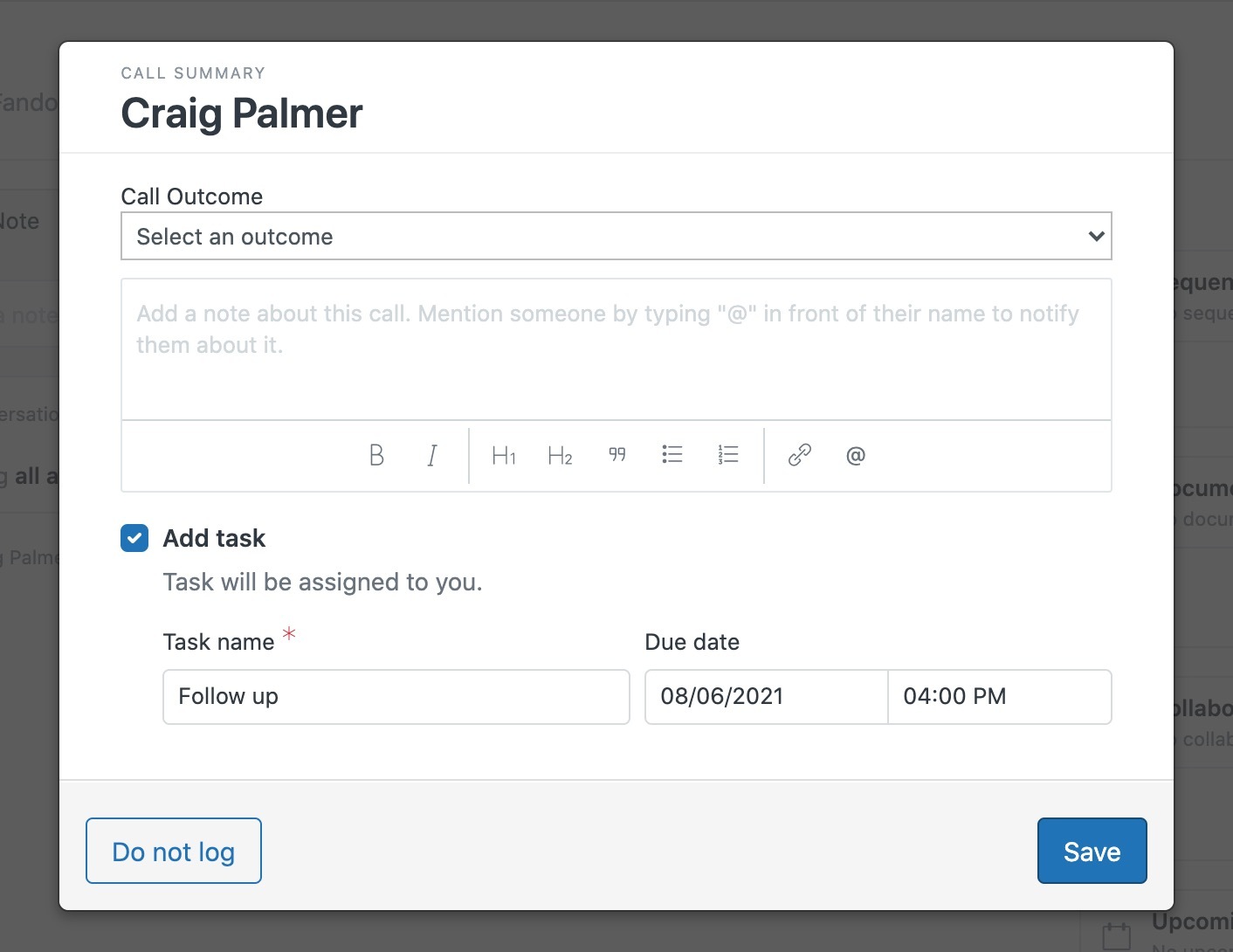
翻译免责声明:本文章使用自动翻译软件翻译,以便您了解基本内容。 我们已采取合理措施提供准确翻译,但不保证翻译准确性
如对翻译准确性有任何疑问,请以文章的英语版本为准。